這裏是A星人官方,喜歡AMD的都在這裏。關注、點贊和充電,是我們更新的動力,感謝小夥伴們的支持!
在新電腦驗機與穩定性測試領域,圖吧工具箱是一個無人不知的多功能工具集。無論您是剛組裝好一臺DIY主機的發燒友,還是剛剛入手品牌整機/筆記本的小白用戶,通過它進行系統性的驗機和烤機,是確保硬件健康、性能達標、保障自身權益的關鍵一步。
本文將爲您詳細解析,如何利用圖吧工具箱,從硬件信息覈對到極限負載烤機,完成一次專業、全面的電腦“上崗前體檢”。
一、下載安裝
首先,我們在官網下載圖吧工具箱,地址爲: https://www.tbtool.cn/
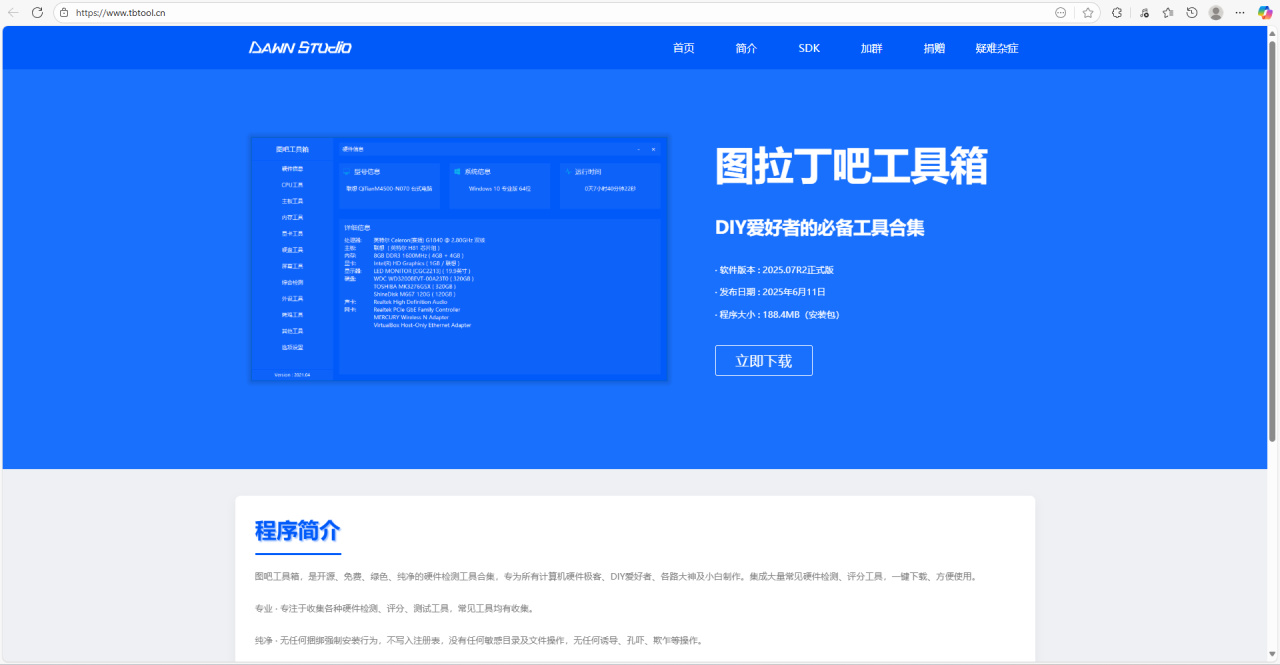
我們點立即下載。
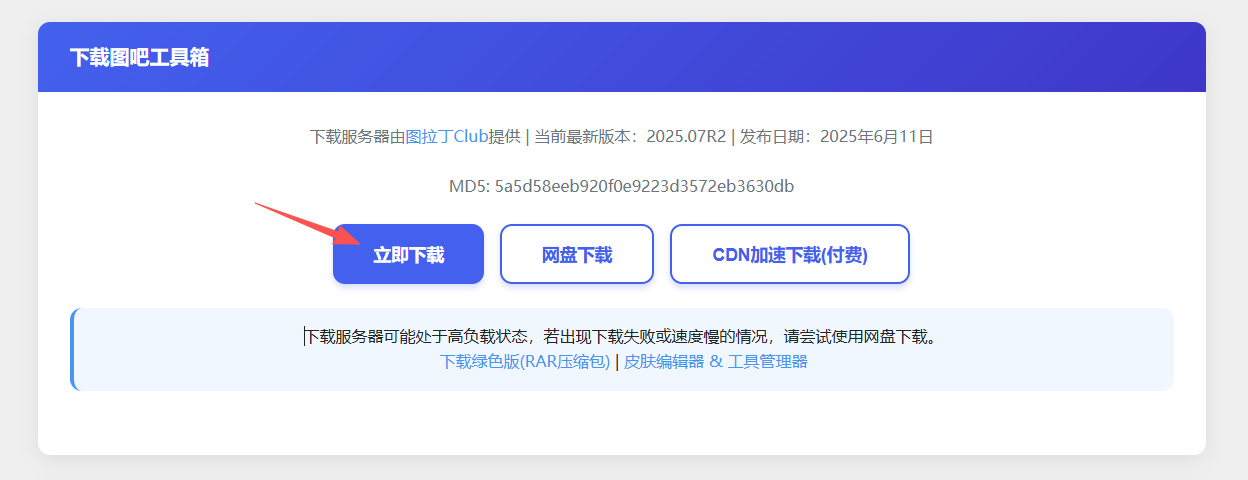
然後安裝到你喜歡的位置。
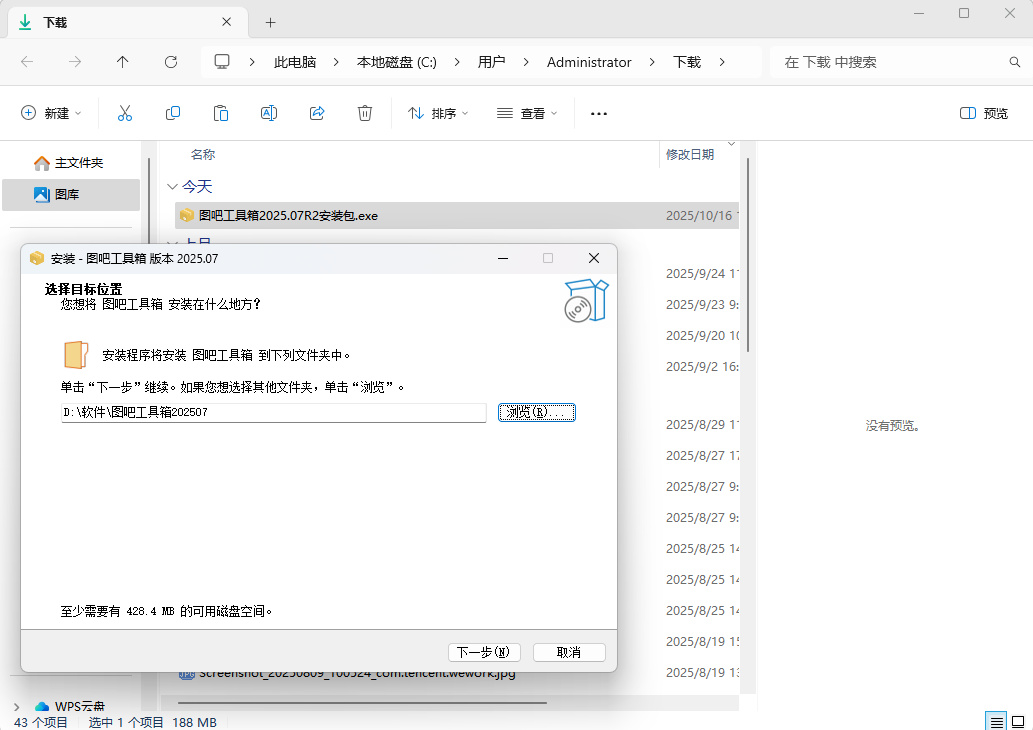
二、驗機流程
安裝好後我們打開軟件,在硬件信息這一欄中,我們可以看到我們所購買的配置,可以對比我們購買時的配置單是否一致【很多時候該軟件不顯示產品名,需要自行在電腦上查看】,參數類的都比較清楚。

1.屏幕檢測
首先我們可以檢查屏幕是否有壞點,我們點開“屏幕工具”一欄,選第一個打開“壞點與漏光測試",點擊開始測試。

鼠標左鍵更換顏色,右鍵或者鍵盤ESC退出。


第二個軟件是“顯示器色域檢測”,主要看sRGB≥100%就行,對比一下購買時的參數。
2. 硬盤檢測

選擇磁盤工具一欄,打開AsssDBenchmark。

測哪個盤就選哪個盤,把左邊全部勾選,點擊start開始測試。

看對不對的上參數。

第2個軟件打開“Disklnfo(64位)”。

這個是查看電腦硬盤的通電次數/時間,讀取/寫入的數據等,也就是看是不是新的硬盤。
三. 烤機測試

選擇烤雞工具一欄,點擊FurMark。

點擊左下角“settings”只勾選第1項和第3項,然後點“GPU stress test”GPU壓力測試,點擊“GO!”開始烤GPU。

可以看到上方的幀數、溫度和佔用率。

接下來把他拖到一邊不要關閉,打開“AID64”。


點擊上方“小火苗”樣子的“系統穩定性測試”,烤CPU只勾選第2個,“start”開始測試。

這樣就是我們所說的“雙烤測試”了。

接着在剛纔的AID64那一欄中計算機-傳感器那可以看到溫度和電壓等的一些實時數據。臺式電腦溫度≤85℃,筆記本溫度≤100℃就沒啥大問題。
雙烤烤個25-30分鐘沒有黑屏、死機就行了,然後把他們關掉就行。這些操作完成後電腦就沒啥問題了。
• 當然還有一個簡單的辦法,那就是一鍵烤機,設置個25分鐘開始烤就行。

--------------------------------------------------

截至到10月18日下午5點之前,在評論區收穫點贊最高的三位獲得A星人官方定製杜邦紙手提袋。
更多遊戲資訊請關註:電玩幫遊戲資訊專區
電玩幫圖文攻略 www.vgover.com


















